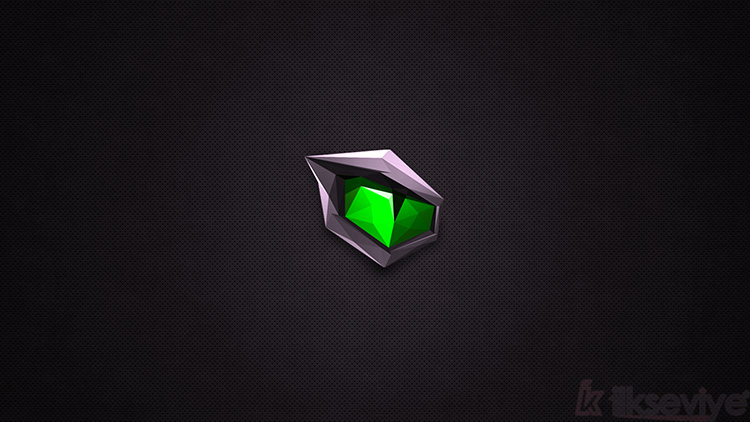Modem WiFi şifre değiştirme işlemi sayesinde her ay ödediğiniz internet faturasının sabit kalması için önemlidir. Özellikle kotalı internet kullananların mutlaka yapması gereken bir işlemdir.
Sınırsız internet paketlerinden kullanıyorsanız üçüncü şahısların sizden habersiz olarak modeminize bağlanarak internet hızınızı yavaşlatması hiç hoş olmayacaktır. Bu tarz durumların önüne geçmek için fabrika tarafından modemlere varsayılan bir şifre atanmıştır. Şifreler genellikle modemin arka veya alt kısmında yazabileceği gibi modem kitapçığı içerisinde de yazabilir. Fabrika tarafından ayarlanan şifreler genel olarak yeterli görünebilir ancak eksi yönleri de vardır. Örneğin kullanıcılar, varsayılan şifreler oldukça uzun ve karmaşık olduğu için yazmakta zorluk çekebilirler. Hal böyle olunca modem wifi şifre değiştirme ile hatırlayabilecekleri şifreler girmekteler.
Modem WiFi Şifre Değiştirme
Modem şifresi değiştirmek için ilk öncelikle yapmanız gereken modem ip adresini öğrenmektir. Bunun için Windows Tuşu + R kombinasyonunu kullanarak çalıştır penceresini açın. Açılan pencere içerisine cmd yazın ve tamam butonuna basın. Komut penceresi içerisine ipconfig yazın ve enter tuşuna basın. Bu komuttan sonra bir sürü değer karşınıza çıkacak. Default Gateway karşısındaki yazan değer sizin modem arayüzünüze giriş için kullanacağınız ip adresidir.
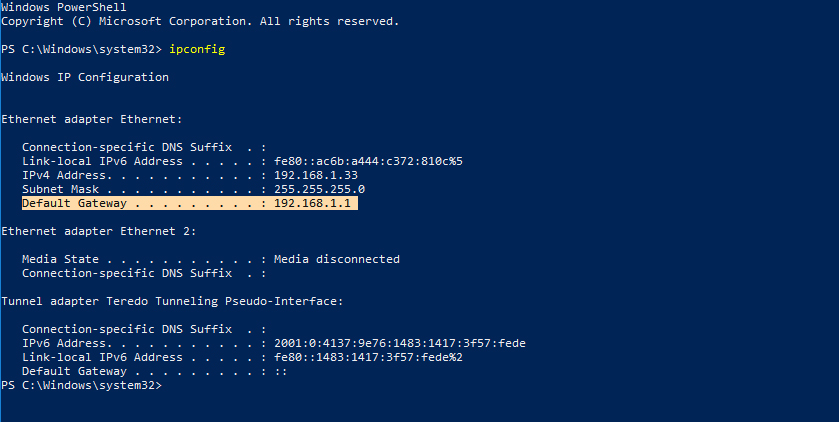 [spacing size=”1″]
[spacing size=”1″]
Bu adresi kullanarak modem arayüzüne girin. Ancak Default Gateway adresi her modemde farklılık gösterebilir. Örneğin Zyxel modemlerde 192.168.1.1 iken Airties modemlerde bu adres 192.168.2.1 olabilir. Modem arayüz girişinde sizden kullanıcı adı ve şifre isteyecektir. Bu ayarları daha öncesinde hiç değiştirmediyseniz kullanıcı adı: admin, şifre: ttnet olarak girin.
Zyxel Modem Şifresi Değiştirme
Zyxel modem kullanıcılarının modem arayüzüne erişmek için kullanması gereken ip adresi 192.168.1.1 olacaktır. Bu adresi internet tarayıcınıza girerek modem arayüzüne bağlanın. Modem arayüzüne bağlandıktan sonra Ağ ayarları bölümü içerisinde yer alan kablosuz seçeneğine tıklayın. Sayfayı aşağı doğru indirdiğinizde ” Otomatik olarak şifre oluştur ” yazısının yanındaki tik işaretini kaldırın. Bu işlemin ardından alt satırda yer alan fabrika tarafından belirlenen şifre alanı değiştirilebilir olacak.
Airties Modem Şifresi Değiştirme
Airties modem sahibiyseniz modem arayüzüne girmek için kullanacağınız ip adresi 192.168.2.1 olacaktır. Bu adresi web tarayıcınıza girerek modem arayüzünü açın ve kullanıcı adınız ila şifrenizi girin. Modem arayüzü içerisinde kablosuz menüsü altındaki Kablosuz Ağ Ayarları seçeneğine tıklayın. Güvenlik bölümünden WPA/WPA2’yi seçerek parola kısmına güvenliği arttırmak için 8 haneli rakamlar, harfler ve özel karakterlerden oluşan şifrenizi girin ve kaydedin. Bu işlemin ardından modeminize bağlı bütün cihazlarınızdan yeni belirlediğiniz parola ile tekrar giriş yapmanız gerekecek.